プロフィール写真に自分の顔写真を使用する人が増えているなか、Facebookアカウントを作成した時に設定したプロフィール写真は、デフォルトだと拡大表示したり、あなたのアカウントを見に来た人だと簡単にダウンロードして保存する事が可能になっています。
不特定多数の人があなたのアカウントを見る機会があるので、気になる人は「拡大表示させない」「ダウンロードできない」設定に変更しておきましょう。
誰でもダウンロードできるってちょっと気持ち悪いですよね(;´・ω・)
1.プロフィール写真の設定を変更しよう
プロフィール写真の設定を変更するのには、スマートフォンのアプリからの設定は出来なくなってるみたいなので、今回はパソコン版の紹介になります。
まずはパソコン版のフェイスブックにログインしましょう。
自分のプロフィールページを開いて、「プロフィール写真」をクリックします。
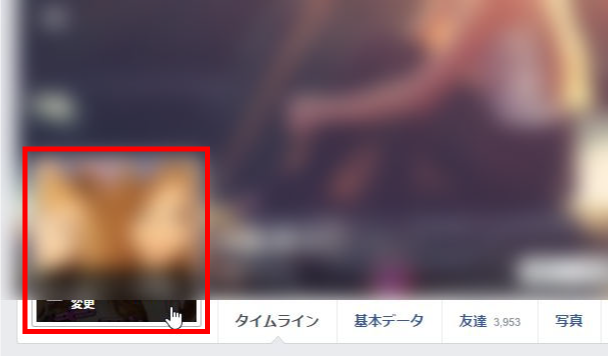
フェイスブックのプロフィール写真を拡大させない方法1
すると写真が拡大表示されるので、自分の名前の横にある「地球マーク」をクリック。
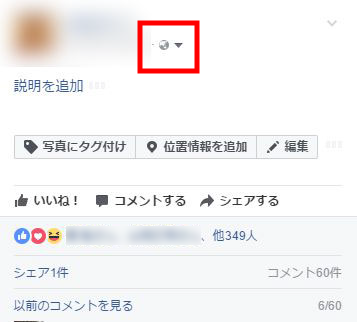
フェイスブックのプロフィール写真を拡大させない方法2
地球マークをクリックすると設定が表示されるので、「自分のみ」を選べば、プロフィール写真を拡大表示したり、ダウンロードする事ができなくなります。
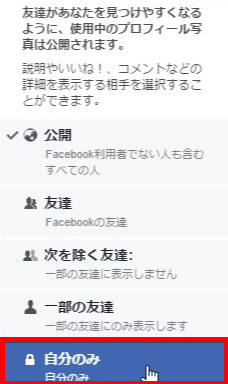
フェイスブックのプロフィール写真を拡大させない方法3
2.フェイスブックのプロフィール写真を拡大させない方法まとめ
不特定多数の人からダウンロードされるかもと思うと気軽にプロフィール写真を設定するのは怖いですよね(;^ω^)
今回紹介した方法を設定しておけば、不安もなくなると思います。
初期設定では「公開」になっているので、気になる方はとりあえずチェックしておきましょう。



コメント